Vsco是时下非常流行的摄影软件,喜欢摄影的人必备app。可是你还不知道怎么玩?下面请跟着一起来了解下Vsco 使用教程,精心挑选的内容希望大家喜欢,不要忘记点个赞哦!来看看吧。
【 tulaoshi.com - 手机软件 】
01、注册账号
如果仅使用本应用来处理照片,即简单的保存和分享功能,可以不用注册账号。如果需要和应用官网互动,则需创建一个账号。具体步骤为:进入应用左侧主菜单选择Sign in,输入邮箱地址后,选择Next,输入密码,密码需为几个字母,数字无效。提交之后,去邮箱验证。验证完毕后,仍然不能创建自己的Grid,这时需要等待 Vsco 的审核,审核通过后,会发送一个激活码,获得激活码后,输入之后,即可创建自己的Grid,你可以在应用中直接选择应用相册来上传图片。
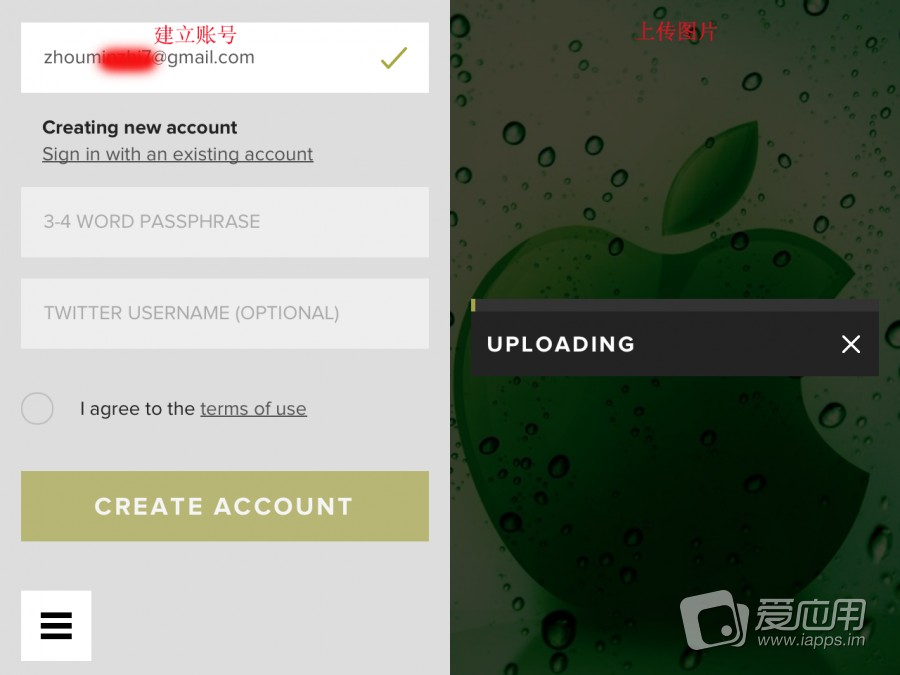
在网页上你可以发现喜欢的照片并查看他的详情,使用的滤镜和分享其他人的照片。
(本文来源于图老师网站,更多请访问https://www.tulaoshi.com/shoujiruanjian/)02、拍摄照片
打开应用,一般直接进入拍摄页面,如果需要使用你当前位置的话,直接允许,以便以后查看照片信息。在拍摄页面选择中央的红点进行对焦,另外,应用有个强大之处是可以支持以不同点控制焦点和曝光,做法是双指点击屏幕,之后出现曝光和对焦两点,拖动调整。
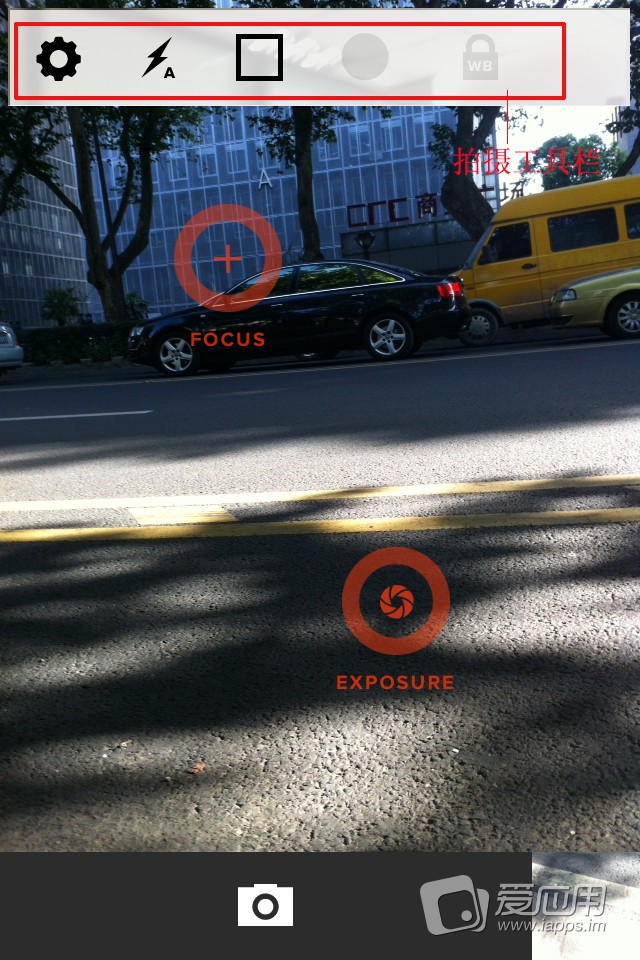
右上方的的旋转按钮可以切换前置摄像头,左上方的设置按钮,可以对拍摄进行详细调整,下面对这几项进行简要的说明。
闪光灯:第一个按钮是闪关灯的开关,点选就可以在开启,关闭,自动之间进行切换;
辅助网格:选择之后可以在无,单格,九格之间进行切换;
全屏模式:使用自带相机的时候,会不会遇到举得过高很难选择拍摄键的情况?在本应用中,选择全屏模式,然后拍摄的时候任意触摸屏幕上的点,就可以完成拍摄;
白平衡:本应用的白平衡设置有点奇怪,他需要先锁定,然后根据温差来显示白平衡。选择两处不同的白平衡,比如日光和白炽灯,首先对着日光,选择锁定白平衡,然后转到室内会看到画面色温产生变化。
调整好之后,选择底部的相机图标,开始拍摄,应用的拍摄过程以转圈的形式显示在右下方的,屏幕上则没有明显的变化。
03、调用图片
选择拍摄页面右下方已拍摄图片,进入应用相簿,选择上方的+可以进入本地相簿,应用除了能调用本地相簿,还能从从其他应用中打开图片,选择右上方的向下的箭头,选择需要打开图片的应用,选择想要调用的图片,选择底部的√按钮,或者双击想要的照片,照片开始传输到应用相册。如果想要处理照片,选中后选择中间的调整按钮开始调整。

04、滤镜和内购
按照上述的步骤,直接进入滤镜选择页面,如下图所示,在屏幕的底部,滤镜以字母+数字的形式显示,选择任意一个,就可以给图片加上滤镜,里面的滤镜非常的赞,小编选择了C1已经明显感到了照片的质感得到了加强,这一点正是胶片机的强项!
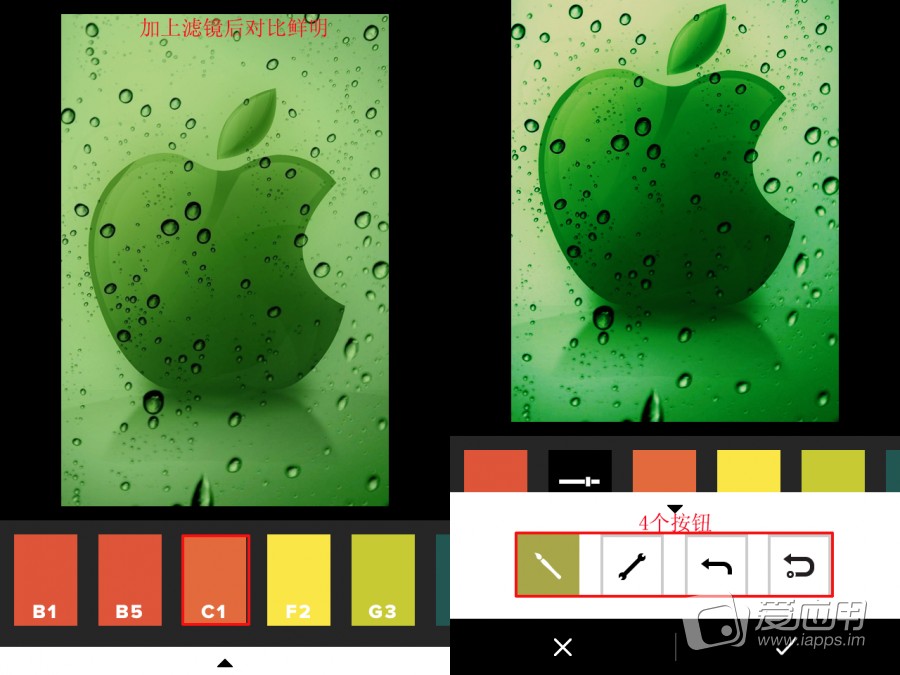
滤镜添加成功后,选择底部向下的箭头弹出四个按钮,依次是滤镜,调整,返回上一步,返回图片初始状态。确认处理后选择√,处理后的图片保存到应用相册。
除了内置的几种滤镜之外,还可以在应用下载免费滤镜和内购滤镜,具体方法为在相册页,向左滑动手指或选择左下方的三条杠按钮,就如主菜单,选择Store,进入商店,没件商品在右上方都有价格,如果是Free的话,可以进入后直接下载。选择收费的滤镜,可以看到他们里面一般都有3种滤镜,可以左右滑动手指预览他们的效果。
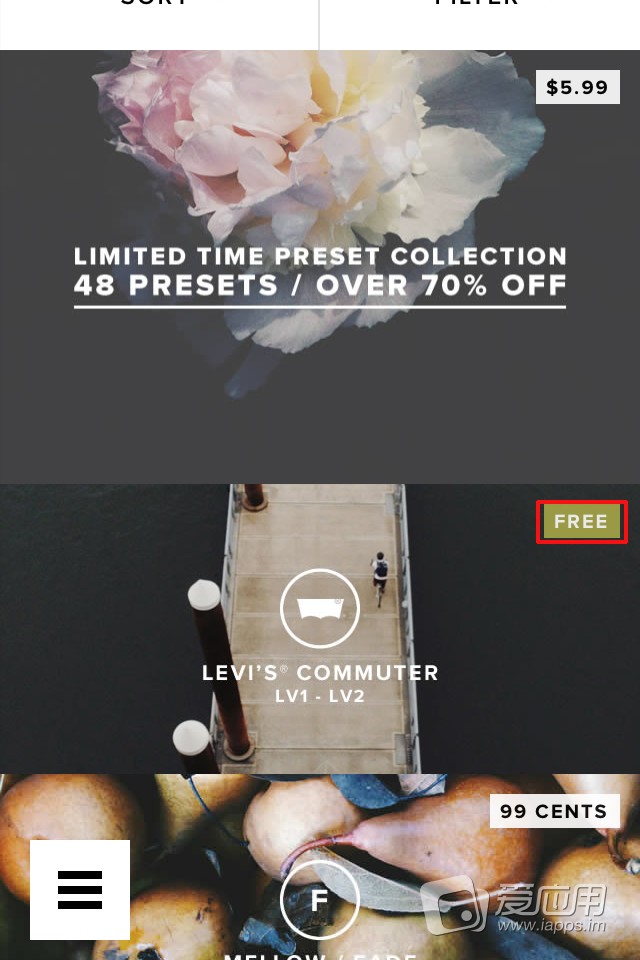
05、细节调整
(本文来源于图老师网站,更多请访问https://www.tulaoshi.com/shoujiruanjian/)应用支持10中常见的细节调整,对照片产生的影响非常显著,即便是微调,肉眼也直接能分辨效果,下面小编罗列出他们的种类和调整说明。
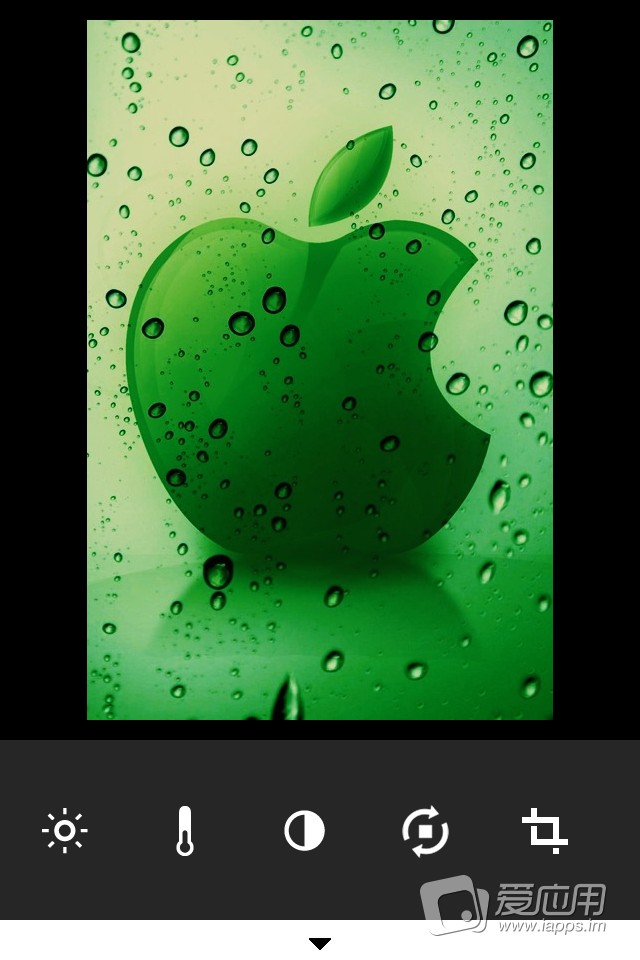
应用的基本调整包括:曝光,对比度,色温,旋转,裁剪,褪色,着色,饱和度,阴影,高光。
用户移动滑块进行调整,调整的区间为-66。根据需要进行调整,另外在官方的网站有一些具体的调整案例,可供参考。
06、相簿的管理和分享照片
从主菜单的Library进入应用的相簿,选择任意一张照片后可以对他们进行标记,调整,分享和删除,应用中的照片可以多选,被选中的照片有黄色的边框。当照片被标记的时候,它的右上方会出现红色的三角形。向下拖动相簿,会看到上方出现一个圆和正方形。选择圆之后,可以筛选照片,包括所有的,标记的,编辑过的。选择正方形,可以调整相簿类照片的视图。
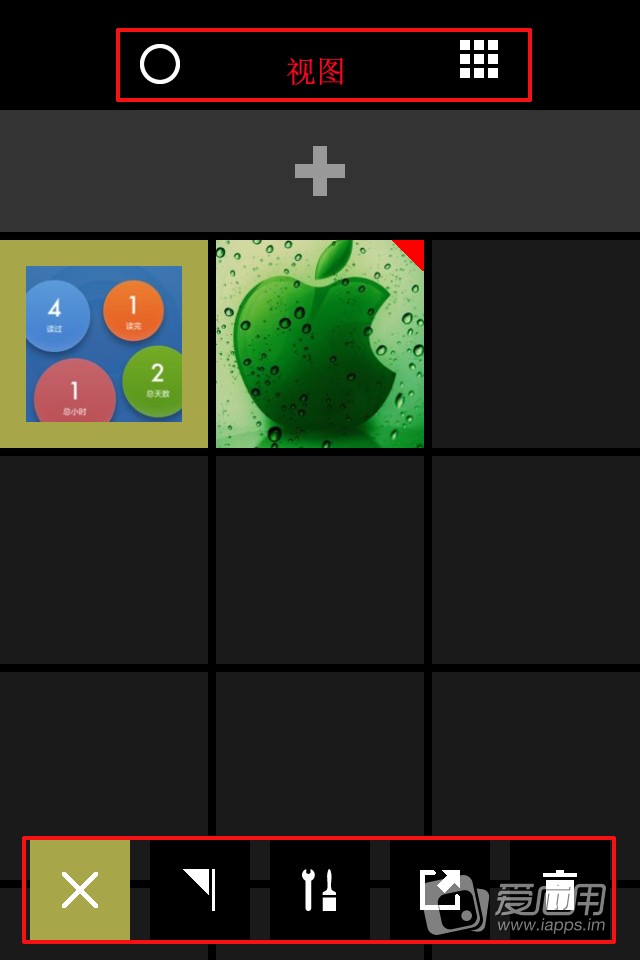
当选择照片后,选择底部的分享,可以将它分布的其他社交应用,包括 Facebook,Twitter 后新郎微博等。最后,打开一张照片,选择其左上方的矩形图,可以查看该照片的详情,详情内容包括,图片的拍摄,时间,光圈,感光值以及该照片使用的调整方法等。
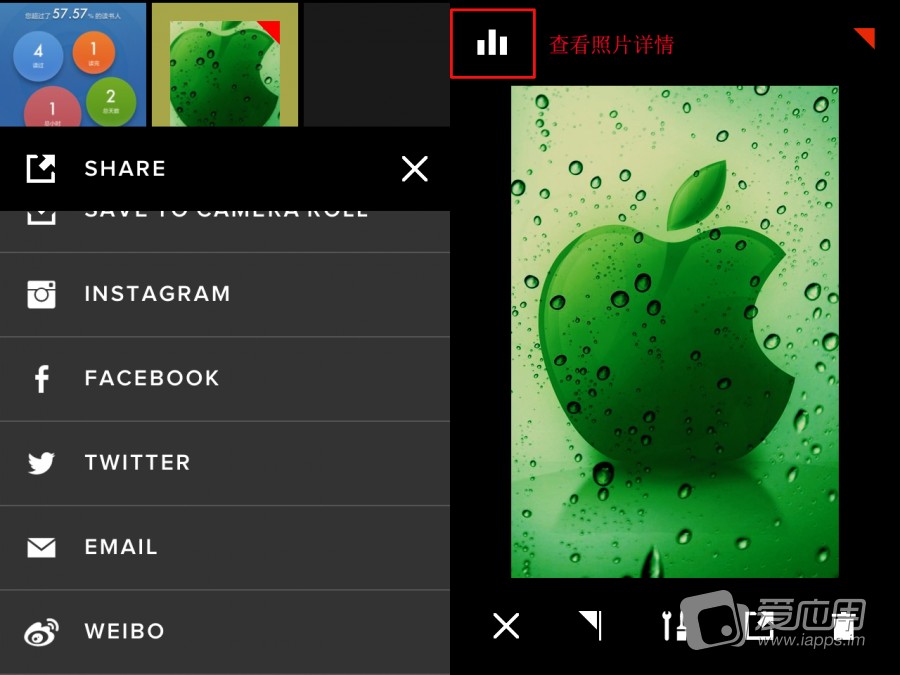
07、设置
在主菜单选择设置进入应用的详细设定,本应用的设置主要是针对调整按钮以及社交账号的自定义。选择Preferences可以根据自己的习惯将滤镜和调整工具的按钮顺序进行调整,选择 Social ,可以关闭或开启社交账号,目前国内的只有新浪微博,最后,设置中还可以查看付费记录,更改自己的相簿的版权信息。
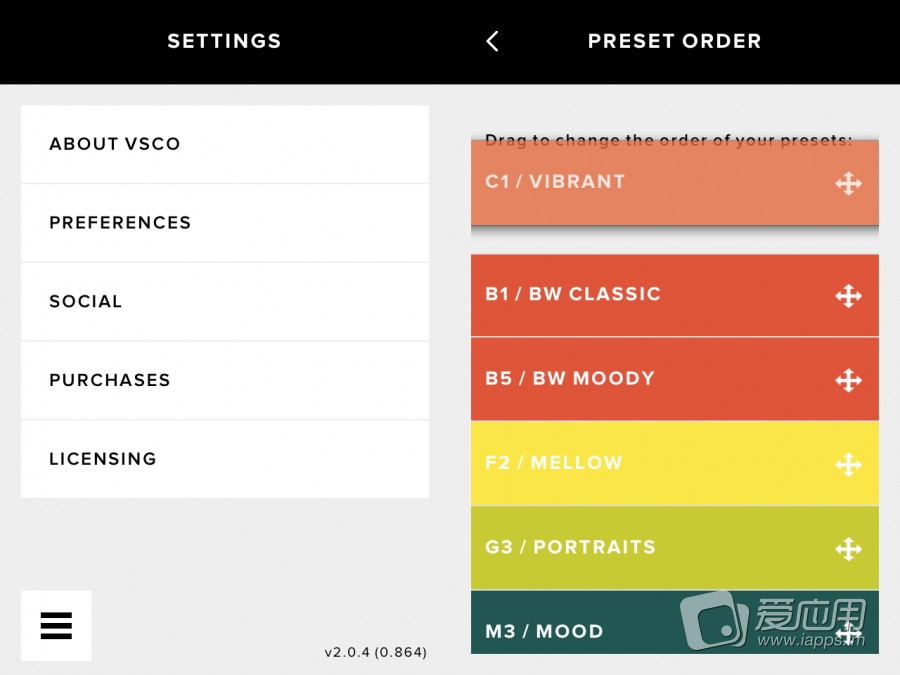
来源:https://www.tulaoshi.com/n/20160402/2117545.html